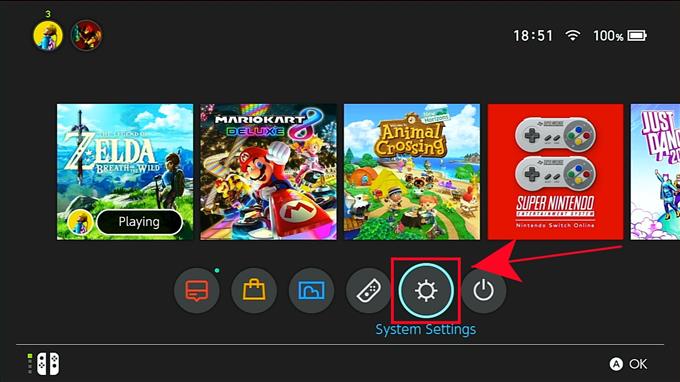Hvis du er en seriøs Nintendo Switch-spiller, der spiller onlinespil det meste af tiden, skal du overveje at oprette en kabelforbindelse. Mens Nintendo Switch wifi generelt er okay, er wifi-teknologien i sig selv mindre pålidelig end en kablet installation.
Hvis du undrer dig over, hvordan du forbinder din Nintendo Switch med kabel til din router, skal dette indlæg hjælpe. Find ud af, hvad du har brug for at forberede og gøre nedenfor.
Nintendo Switch er bærbar, så hvorfor bruge kabelforbindelse?
En af grundene til, at Nintendo Switch har fanget verden overraskende, er ikke kun på grund af dets spil, men også på grund af det faktum, at det er fleksibelt. I modsætning til de traditionelle PlayStation- eller Xbox-konsoller, kan din Nintendo Switch bæres overalt for at tillade et næsten uafbrudt spil. Og selvfølgelig, når du har slået dig tilbage hjemme, er alt hvad du skal gøre at blot forankre det og fortsætte med spil igen.
Faktisk er bærbarheden af Nintendo Switch dens vigtigste salgsargument, men hvad mange Nintendo Switch-brugere glemmer er det faktum, at det også kan fungere i en kabelforbindelse ligesom en PS4 eller Xbox One.
Hvis du har brug for lidt forfriskning til, hvordan du tilslutter din Nintendo Switch til din router med tråd, skal denne korte guide hjælpe.
Inden du giver dig trinnene til at gøre det selv, lad os hurtigt diskutere, hvorfor du ønsker en kabelforbindelse via din wifi-opsætning.
WiFi er mindre pålidelig.
En af svaghederne ved at bruge wifi er signalinterferens. Der kan være en række faktorer, der påvirker wifi-signaler, så der er flere potentielle ting, der kan ødelægge din online spiloplevelse. Upålidelige wifi-forbindelser kan forårsage afbrydelser eller spilafbrydelser, og i nogle lande er det endnu dyrere at få en trådløs router. Disse faktorer kan fjernes fuldstændigt, hvis du bruger LAN-kabelforbindelse.
LAN-kabelforbindelse er hurtigere.
Hvis du regelmæssigt spiller online spil på din Nintendo Switch, er det bedst, hvis du bruger den traditionelle kabelforbindelse. Foruden pålideligheden kan kabelforbindelser også være hurtigere end wifi-forbindelse, især hvis der er et antal enheder, der er forbundet til dit wifi-netværk. Downloads er også afsluttet hurtigere.
Kabelforbindelse er lettere at konfigurere.
Selvom en kabelforbindelse begrænser mobiliteten, skal du ikke glemme, at installationen er enkel og let. Alt hvad du skal gøre er at sikre det rigtige kabel (ethernet-kabel) og tilslutte den ene ende til routeren og den anden til din Nintendo Switch dock.
Ting, du har brug for at forberede
Der er to vigtige ting, som du har brug for at bruge kabelforbindelse på din Nintendo Switch:
- en LAN-adapter, og
- et Ethernet-kabel.
Du kan besøge din lokale elektronikbutik for at få en LAN-adapter og kabel.
Sådan tilsluttes et LAN-kabel til brug af kabelforbindelse på Nintendo Switch
Nu hvor du har set de positive aspekter ved at bruge en kabelforbindelse, er det tid til at indstille din Nintendo Switch.
Kontroller først, at du har et kendt, fungerende ethernet-kabel længe nok til at tilslutte din switch til routeren. Hvis din router er placeret i et andet rum, skal du blot få et længere Ethernet-kabel. Derefter skal du forberede dig på at tilslutte LAN-adapteren til Nintendo Switch dock.
Følg nedenstående trin for at konfigurere en kabelforbindelse på din Nintendo Switch:
- Åbn bagpanelet på din Nintendo Switch-dockingstation, og tilslut LAN-adapteren til USB-porten.

- Hent Ethernet-kablet, og tilslut den ene ende til LAN-adapteren.

- Tilslut derefter den anden ende af kablet til din router eller gateway.

- Gå til startskærmen på din Nintendo Switch-konsol, og vælg Systemindstillinger.

- Vælg Internet.

- Vælg Internetindstillinger.

- Vent et øjeblik, og vælg Kabelforbindelse når den først er tilgængelig.

- Vælg Opret forbindelse til internettet via kabelforbindelse.

- Vent til systemet er færdig med at teste internetforbindelsen.

- Hit Okay når testen er afsluttet.
Besøg vores androidhow Youtube Channel for flere fejlfinding af videoer.